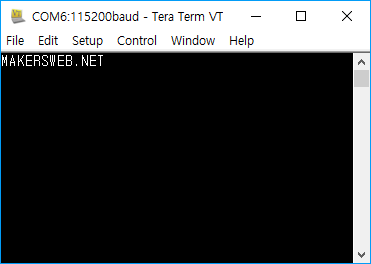RFCOMM 프로토콜은 아래 그림과 같이 L2CAP 프로토콜을 기반으로 직렬포트를 에뮬레이트 한 것이고 Bluetooth SPP(serial port profile)는 RFCOMM 프로토콜을 기반으로한다.
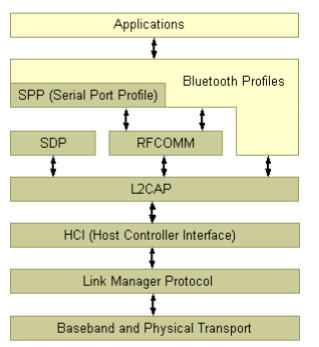
Qt Bluetooth API는 Bluetooth 직렬 포트 프로파일 (SPP)을 지원하므로 블루투스를 이용해서 시리얼 통신으로 데이터를 송,수신 할 수있다.
Qt기본 예제 응용프로그램을 이용해서 간단한 테스트를 해볼 것이다. 테스트는 Qt Bluetooth API를 사용하는 안드로이드 응용프로그램과 PC(Windows10) COM (Serial Port)를 열어서 데이터를 주고받는다.
1. 먼저 윈도우즈에서 안드로이드 Qt 개발환경을 준비한다. (안드로이드 Qt 프로그래밍 포스트를 참고한다.)
2. QtCreator를 열고 예제 중 Bluetooth Chat Example을 열고 chatserver.cpp에서 serviceUuid를 다음과 같이 수정한다.
(이 UUID는 SerialPort에 해당하는 기본 UUID이다. 더많은 정보는 이곳을 방문하여 얻을 수 있다.)
static const QLatin1String serviceUuid("00001101-0000-1000-8000-00805F9B34FB");
3. 수정 후 안드로이드 장치에 배포하기전에 windows pc와 블루투스 페어링 및 연결한다.
4. 블루투스 연결 후 안드로이드 장치를 호스트에 USB로연결하고 컴파일 및 배포하면 아래 화면처럼 실행된다.
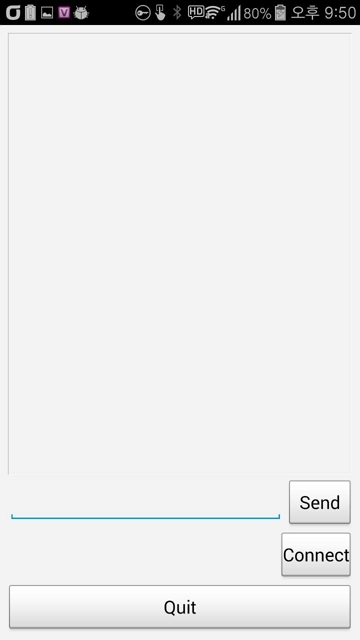
안드로이드 응용프로그램은 QBluetoothServer를 생성하고 listen함으로써 Chat 서버로 동작되며 요청에 응답할 수있다.
rfcommServer = new QBluetoothServer(QBluetoothServiceInfo::RfcommProtocol, this);
connect(rfcommServer, SIGNAL(newConnection()), this, SLOT(clientConnected()));
bool result = rfcommServer->listen(localAdapter);
시리얼 통신 데이터를 쓰거나 읽기위해서 QBluetoothSocket 클래스를 사용하며 아래는 Chat서버의 쓰기 구현 코드이다.
void ChatServer::sendMessage(const QString &message)
{
QByteArray text = message.toUtf8() + '\n';
for (QBluetoothSocket *socket : qAsConst(clientSockets))
socket->write(text);
}
아래는 수신된 데이터를 읽기 위한 예제소스코드이다. QBluetoothSocket 클래스의 readyRead 시그널을 사용한다.
QBluetoothSocket *socket = new QBluetoothSocket(QBluetoothServiceInfo::RfcommProtocol, this);
connect(socket, &QBluetoothSocket::readyRead, this, [=]() {
while (socket->canReadLine()) {
QByteArray line = socket->readLine();
}
});
socket->connectToService(QBluetoothAddress(addr),QBluetoothUuid(serviceUuid));
1. 이제 블루투스 연결된 Windows PC의 블루투스 설정 - 추가 Bluetooth 옵션을 연다.
2. COM 포트 탭으로 이동 후 추가를 클릭한다.
송신을 선택하고 COM 포트를 사용할 장치를 클릭하면 해당 장치가보일 것이다.
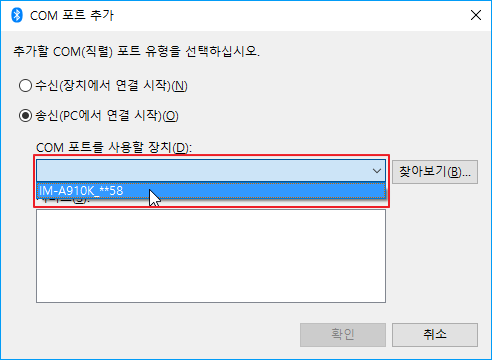
"Bt Chat Server"이름의 서비스를 확인할 수 있다.
확인을 클릭하면 아래 화면처럼 COM포트를 확인할 수 있다. 이제 확인을 클릭하여 추가를 완료한다.
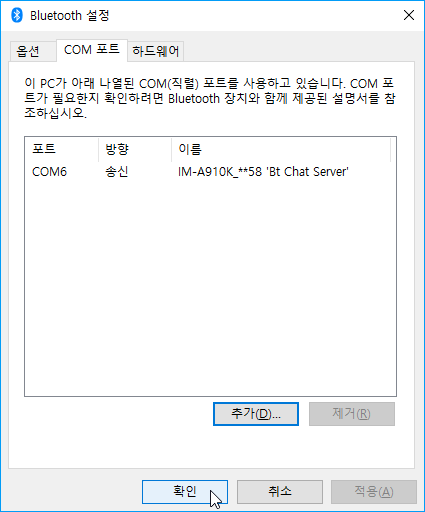
3. 다음으로 터미널 프로그램을 실행하고 위에서 확인한 COM 포트를 연다. (필자는 테라텀을 이용하였다)
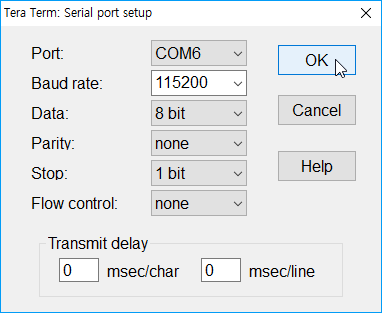
이제 준비가 다 되었으므로 안드로이드 응용프로그램에서 문자열을 입력 후 Send한다.

그러면 터미널 응용프로그램에서 아래 화면과 같이 문자열이 출력된다.